实例169 制作写字动画效果
问题介绍:公司办公人员小敏想在演示文稿中创建写字动画效果,可是她不知道应该怎么操作。下面为大家介绍如何在PPT中创建写字动画效果。
1 在PPT中打开“素材\第9章\实例169\绿色植物介绍.pptx”演示文稿,选中最后一张幻灯片,选择“插入”选项卡,在幻灯片中插入“羽毛笔”图片,如图9-39所示。
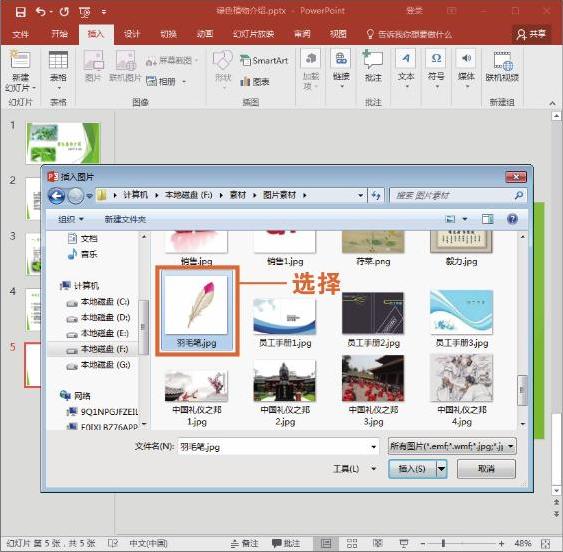
图9-39 插入图片
2 选中图片,选择“图片工具—格式”选项卡,在“调整”选项组中单击“删除背景”按钮,调整选框的大小,当所需要的区域全部选中后单击“保留更改”按钮,如图9-40所示。
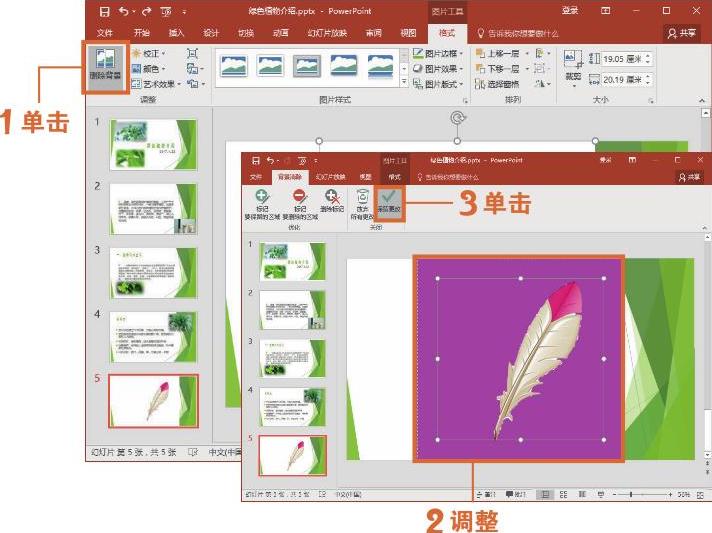
图9-40 删除背景
3 按住图片顶部的旋转柄来旋转图片,选择“插入”选项卡,在“文本”选项组中单击“文本框”下拉按钮,选择“横排文本框”选项,在文本框中输入文本,将字体设为“华文行楷”,字号设为66,如图9-41所示。
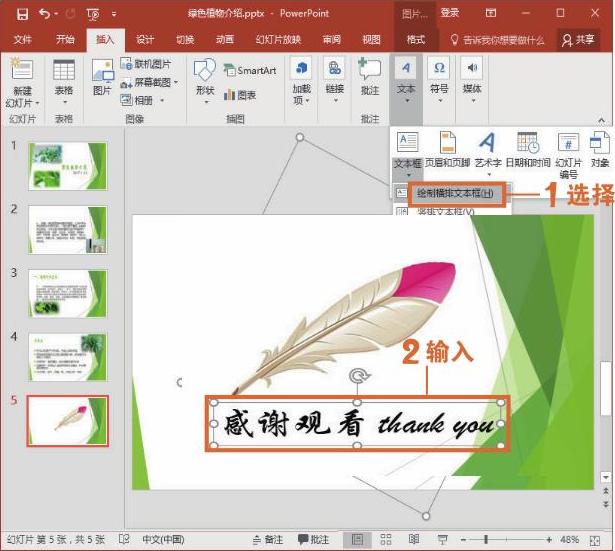
图9-41 选择“横排文本框”选项
4 选中图片,选择“动画”选项卡,在“动画”下拉列表中的“动作路径”选项区域中选择“自定义路径”选项,如图9-42所示。
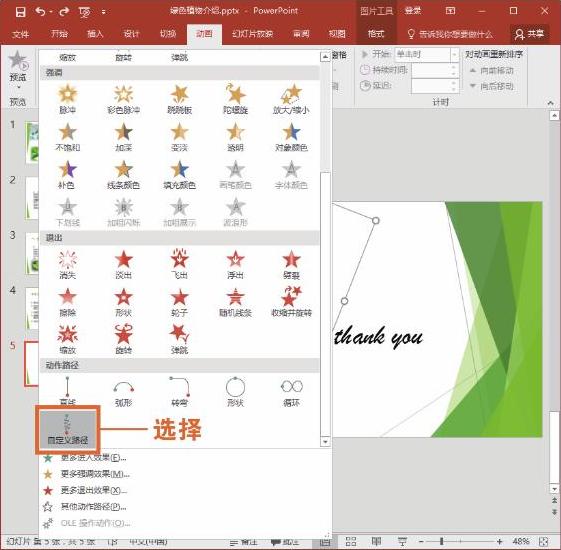
图9-42 选择“自定义路径”选项
5 按书写顺序写这几个字,不用太精确,只要有走势即可,调整文字位置,如图9-43所示。
6 选中文本,选择“动画”选项卡,在“动画”下拉列表的“进入”选项区域中选择“擦除”选项,如图9-44所示。

图9-43 设置动作路径
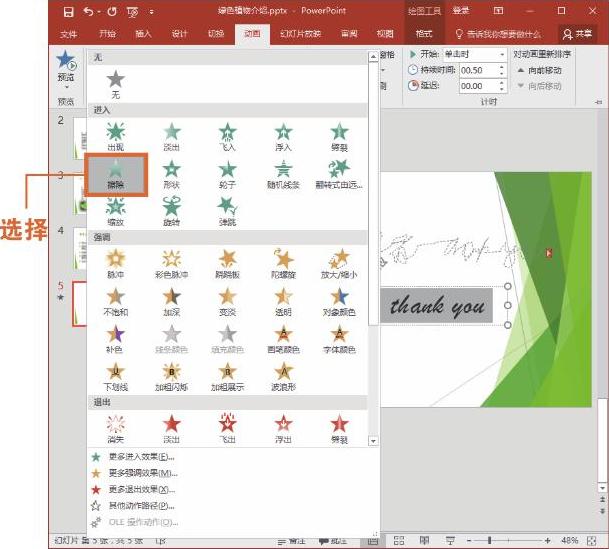
图9-44 选择“擦除”选项
7 在“高级动画”选项组中单击“动画窗格”按钮,在弹出的“动画窗格”导航窗格中选中文本动画效果,选择“效果选项”选项,在“擦除”对话框中选择“效果”选项卡,将“方向”设为“自左侧”,在“计时”选项卡中将“开始”设为“与上一动画同时”选项,将“期间”设为“12秒”,单击“确定”按钮,如图9-45所示。
8 将图片“持续时间”设为10秒,单击“预览”按钮查看效果,如图9-46所示。
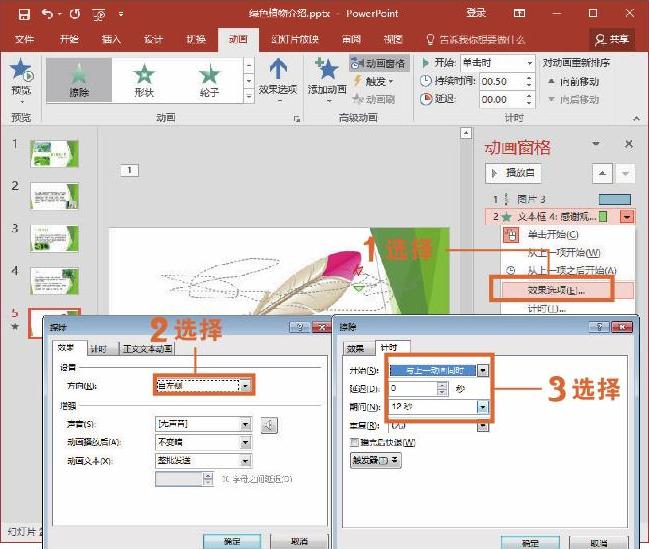
图9-45 设置动画效果
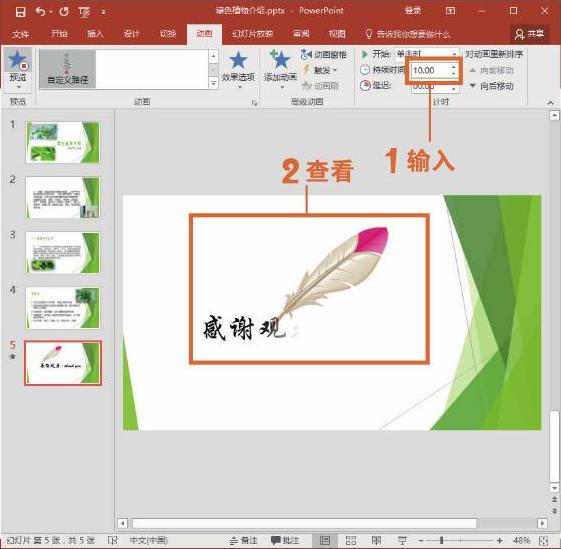
图9-46 查看效果
技巧拓展
在执行“删除背景”操作时,对无法使用选取框操作的区域,可以单击“标记要保留的区域”按钮,在图片中标记需要保留的区域,或单击“标记要删除的区域”按钮来标记需要删除的区域,如图9-47所示。
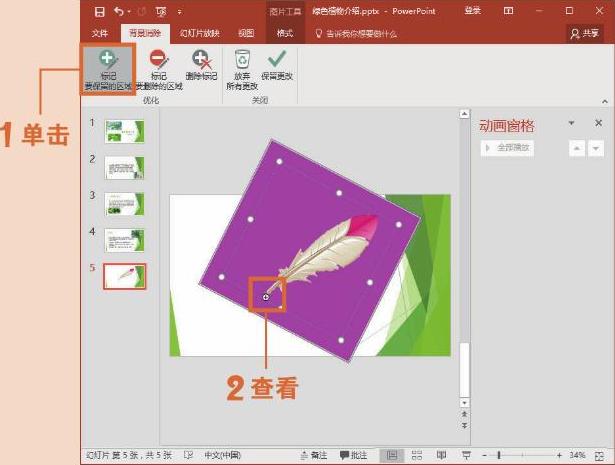
图9-47 单击“标记要保留的区域”按钮
